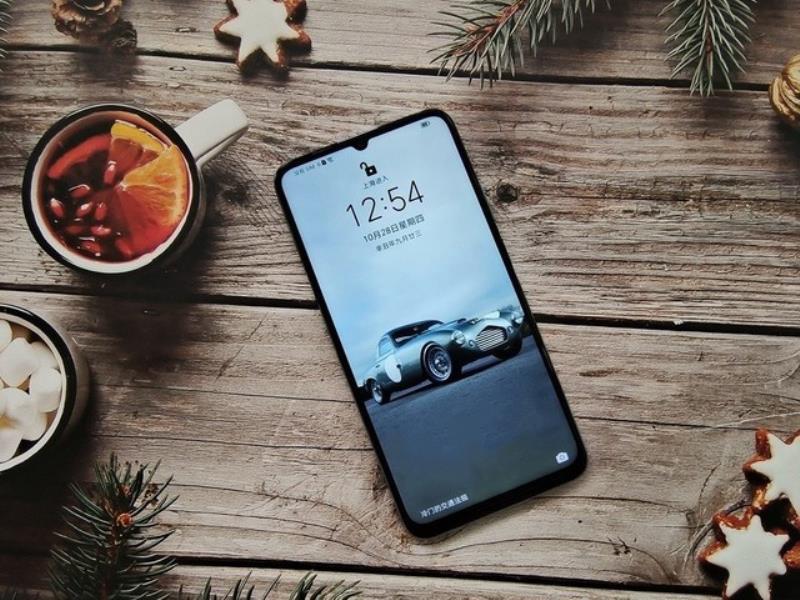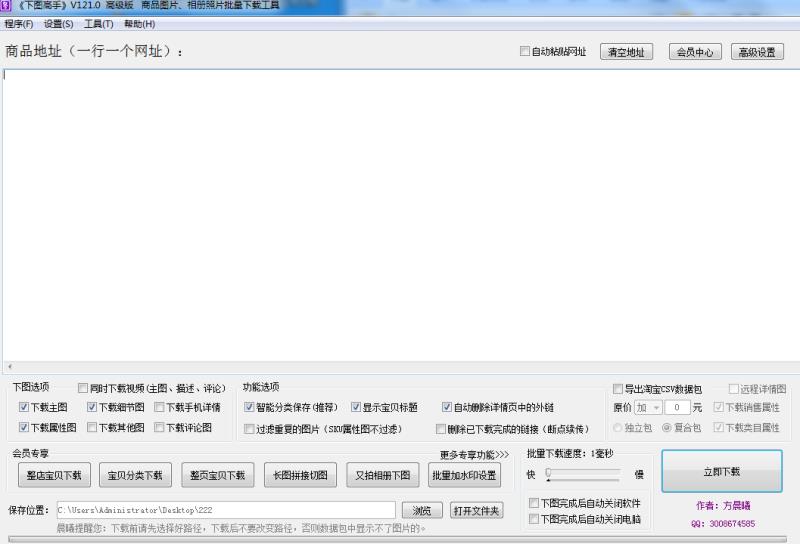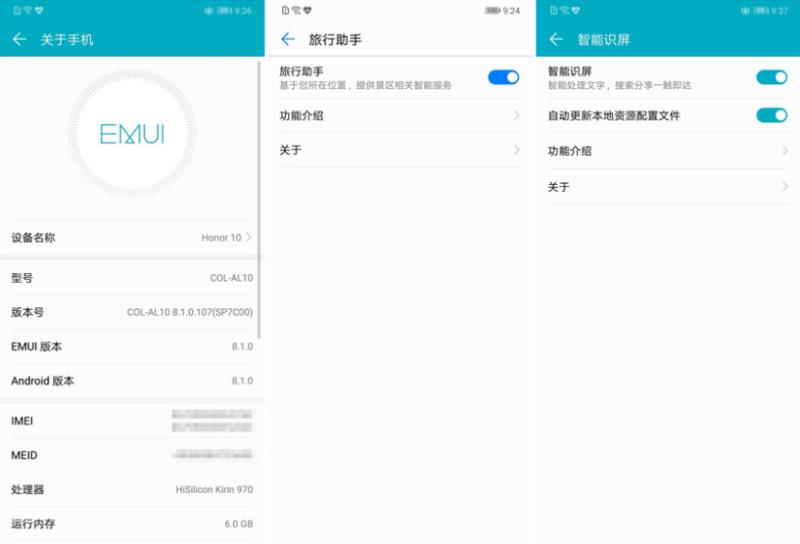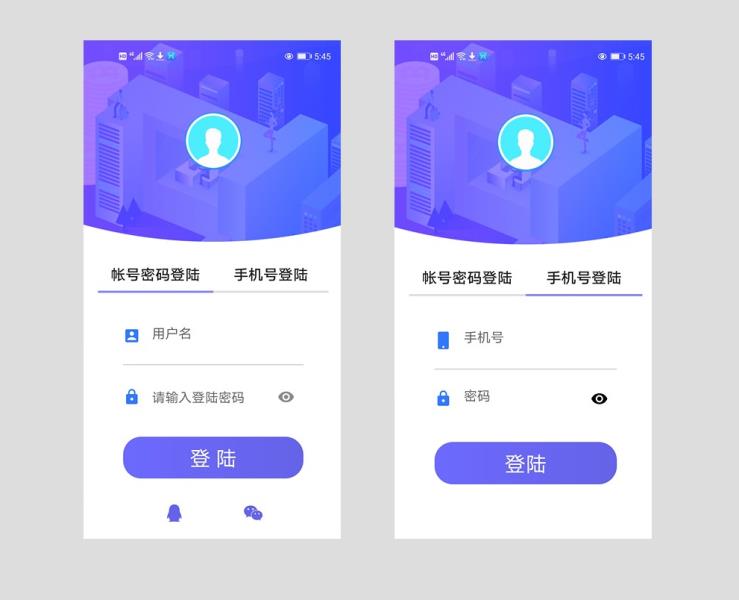ps软件使用教程(新手自学ps的知识点总结)
修图,去水印。
是我们学PS最基础的知识点。
针对的图片问题不同,我们所采取的PS工具也有所不同。
那今天给大家分享4种PS种常用的,也上最常见的修图,去水印的方法。

第一种:污点修复画笔工具
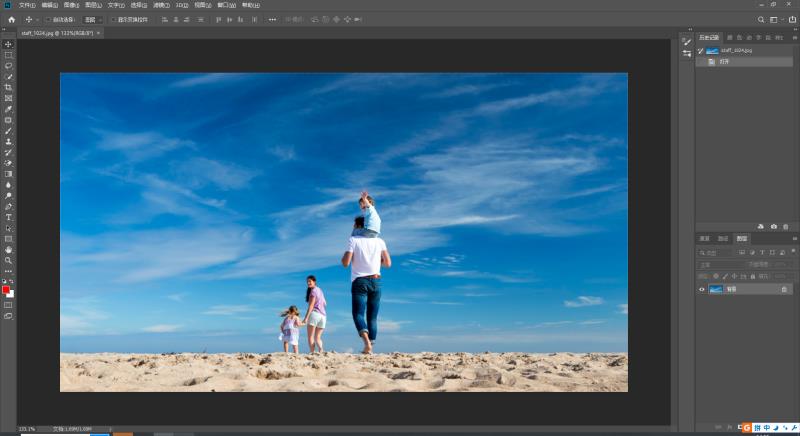
我们来看一下这张图,想要把上面的人物去掉,我们可以直接使用污点修复画笔工具,在人物身上进行涂抹。
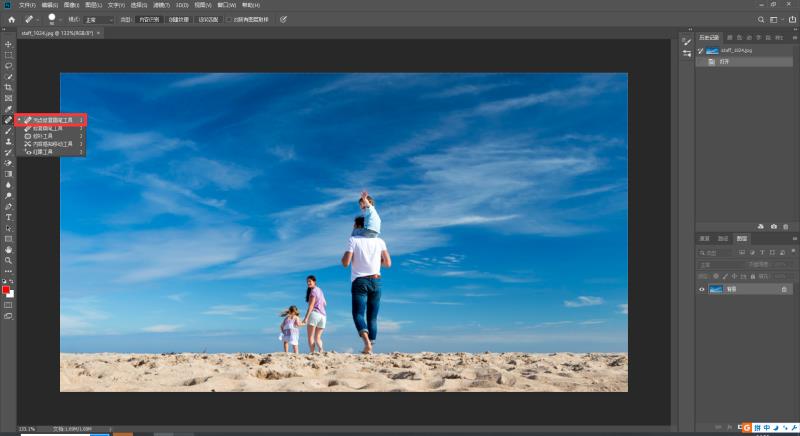
涂抹完成它会自动识别,从所修饰区域的周围取样,去除涂抹的地方。
这种方法一般用于比较简单的图片,比如这张,复杂的图片可能就用不了了。
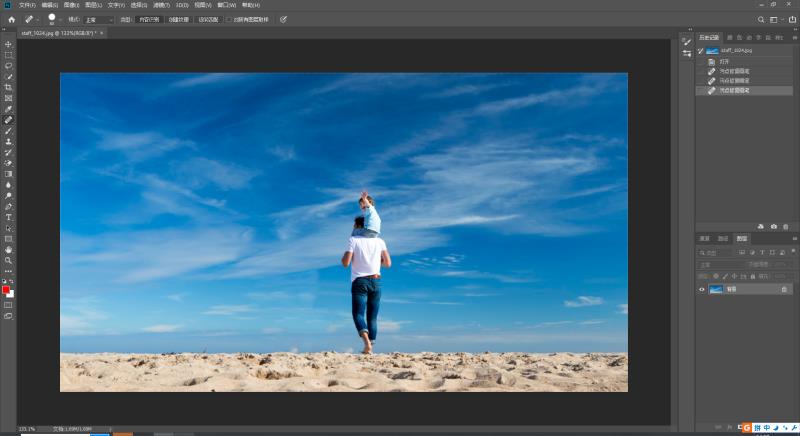
第二种:仿制图章工具
我们还上以这张图为例子,用仿制图章进行去除
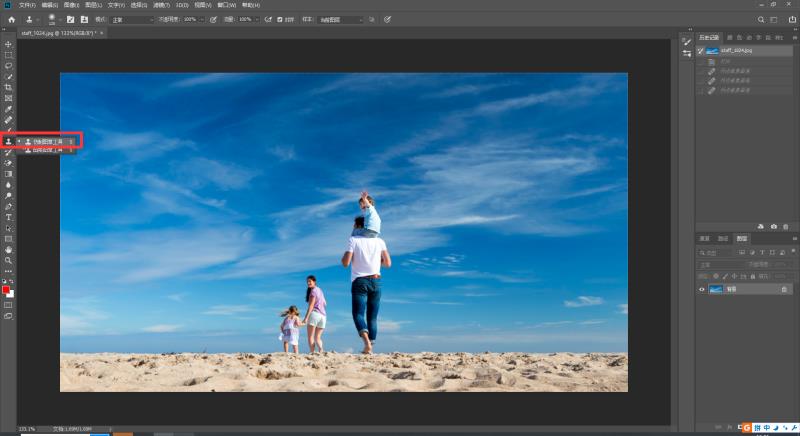
这个工具上在我们平时修图,后期处理的时候,用得最多的,也上比较实用的工具,像那些人脸上的斑纹,都可以用这个工具去修。
我们只需要按住键盘上的alt键,然后去图片的旁边取样,移动到人物身上,覆盖人物就可以完美去除。
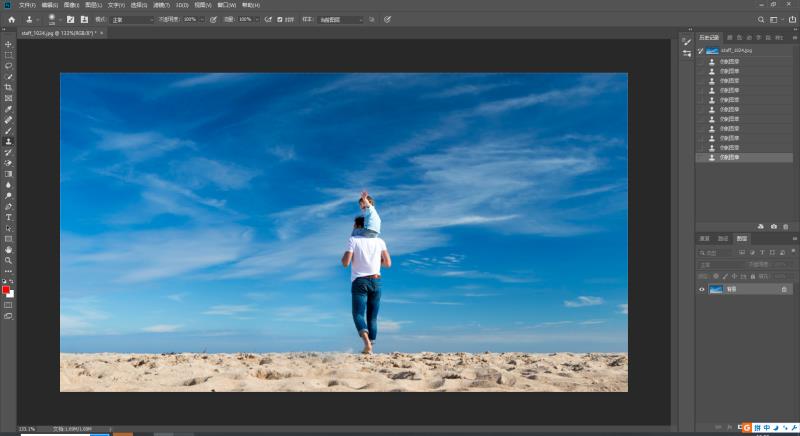
第三种:填充-内容识别
这个方法,在去水印的时候,我们经常会用到
我们可以先用套索工具,把人物框选出来。
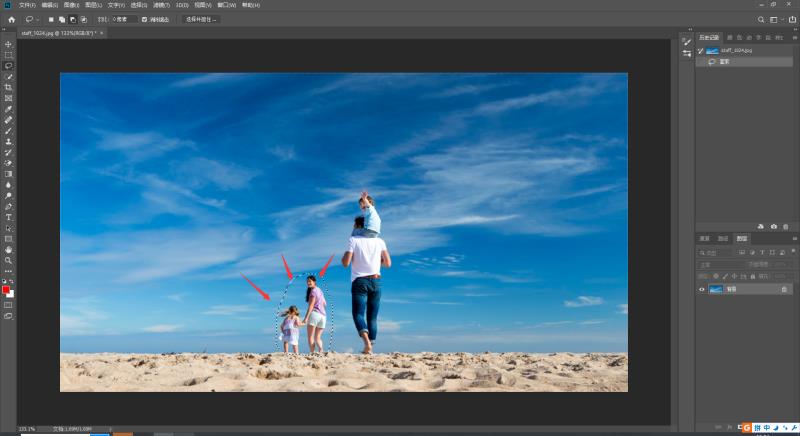
然后编辑-填充-内容识别,快捷键上shift+f5
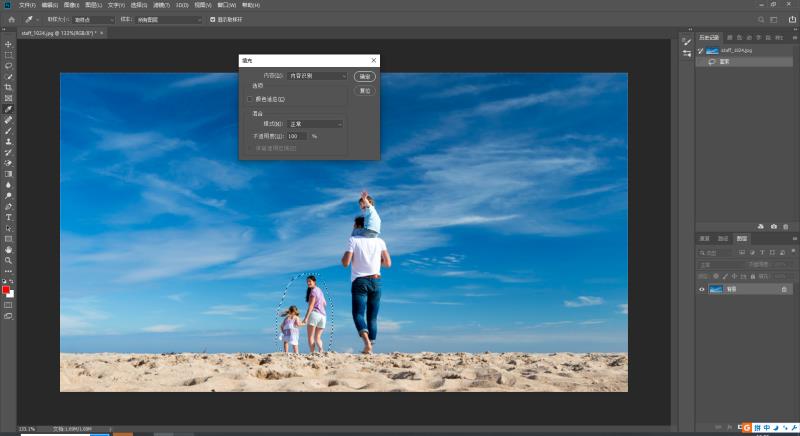
同样是可以轻松去除人物

第四种:修补工具
要说前面的你都不怎么熟悉的话,那这个工具你肯定非常了解,它是去水印,后期修图最常用的工具。
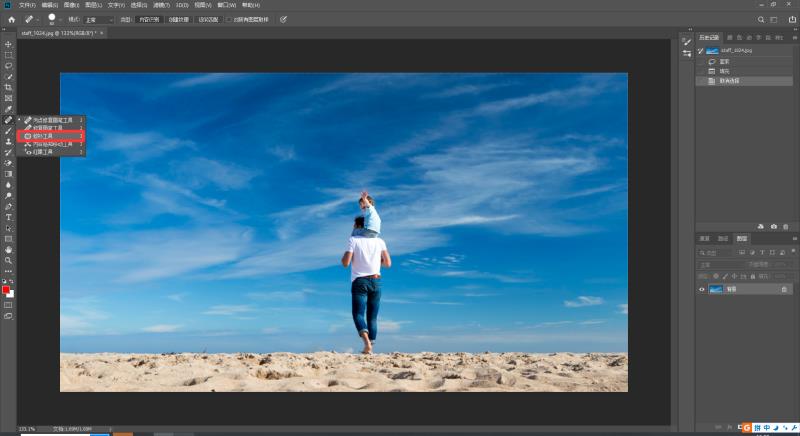
直接用修补工具把人物框选住
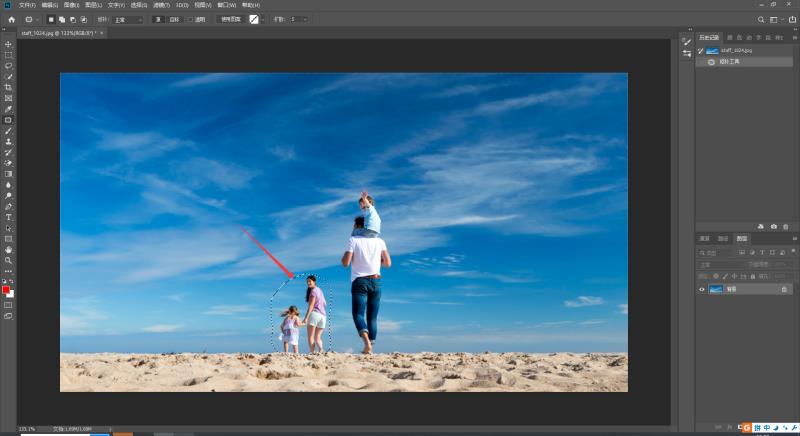
然后往旁边干净的地方拖拽过去,它就可以自动转变成旁边的内容

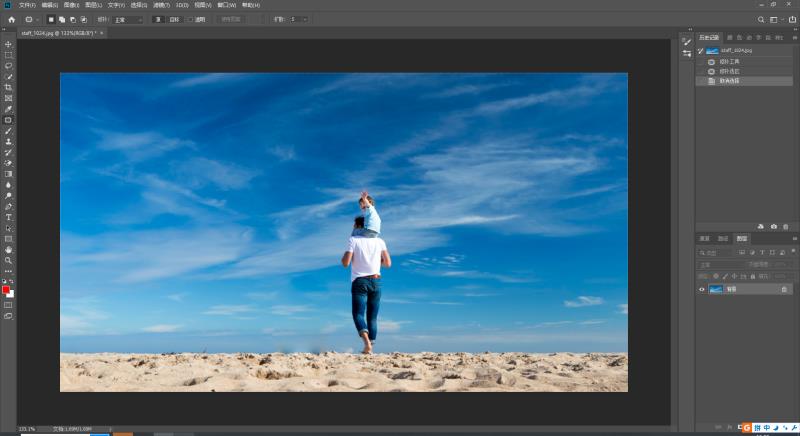
好了,今天的4种方法讲完了,有不懂的地方,评论区告诉我哦!
免责声明:本文仅代表文章作者的个人观点,与本站无关。其原创性、真实性以及文中陈述文字和内容未经本站证实,对本文以及其中全部或者部分内容文字的真实性、完整性和原创性本站不作任何保证或承诺,请读者仅作参考,并自行核实相关内容。文章投诉邮箱:anhduc.ph@yahoo.com